Для удобства пользователей браузер при каждом запуске может открывать заданную страницу, которая называется стартовой или домашней. Если вы хотите, чтобы при каждом включении интернет-обозревателя Google Chrome автоматически загружался сайт Google, понадобится осуществить некоторые настройки.
Стартовая страница Google в Chrome
Чтобы при запуске браузера не тратить время на открытие той или иной страницы, ее можно задать в качестве стартовой. Именно то, каким образом можно сделать Гугл стартовой страницей в Гугл Хром, мы и рассмотрим подробнее.
- В правом верхнем углу веб-обозревателя щелкните по кнопке меню и в отобразившемся списке перейдите к пункту «Настройки».
- Найдите блок «Запуск Chrome» и выберите пункт «Заданные страницы».
- Здесь уже может быть установлен какой-то сайт, который вам не нужен. Чтобы от него избавиться, кликните по кнопке с тремя точками рядом с ней.
- Щелкните по «Удалить».
- Теперь снова выберите «Заданные страницы» и щелкните по ссылке «Добавить страницу».
- Напишите адрес поисковой системы. Это будет «google.ru» или любой другой домен, если вы не хотите видеть русскоязычную версию сайта. Например, google.com, google.ua, google.kz и т.д. Учтите, что это никак не влияет на страну, которая будет использоваться при поиске. Условно, если поменять домен на «.com», результаты выдачи по-прежнему будут для России, так как при поиске сервис опирается на ваше местоположение.
- Дополнительно вы также можете поставить Google основной поисковой системой, найдя в настройках соответствующий блок.
- Из списка укажите «Google». Настройки можно закрывать.
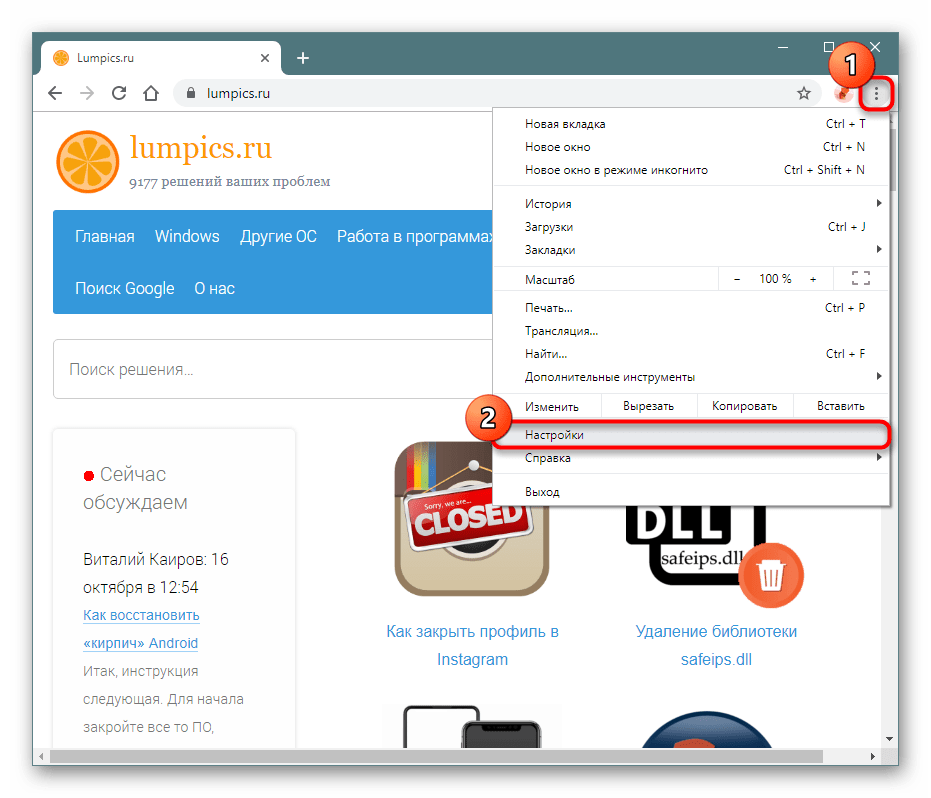
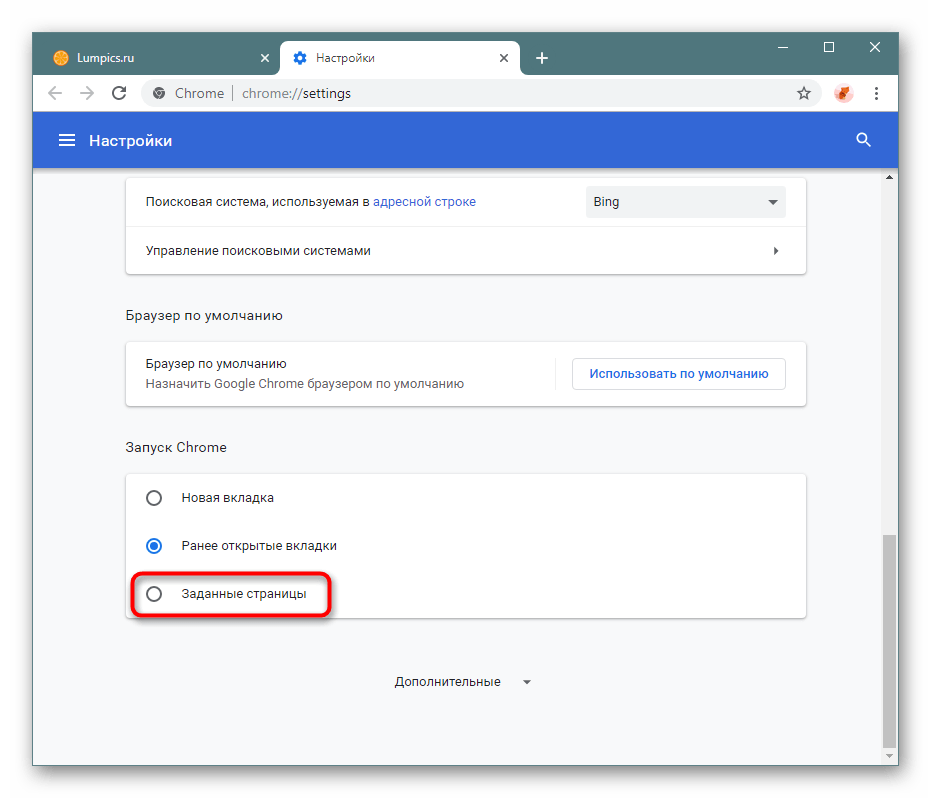
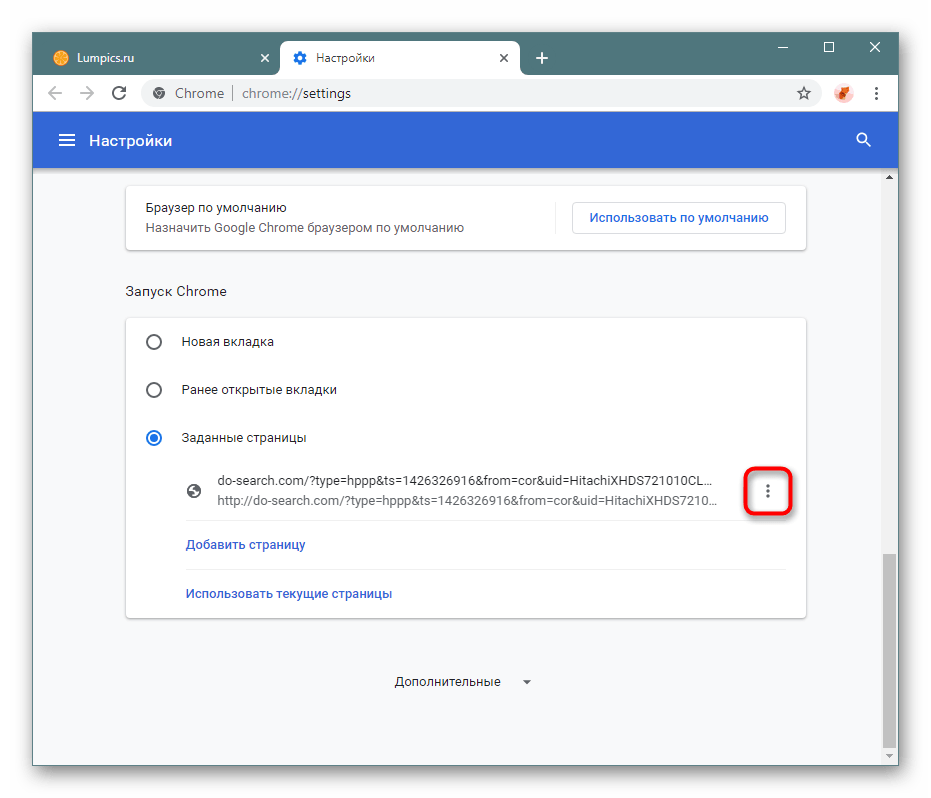
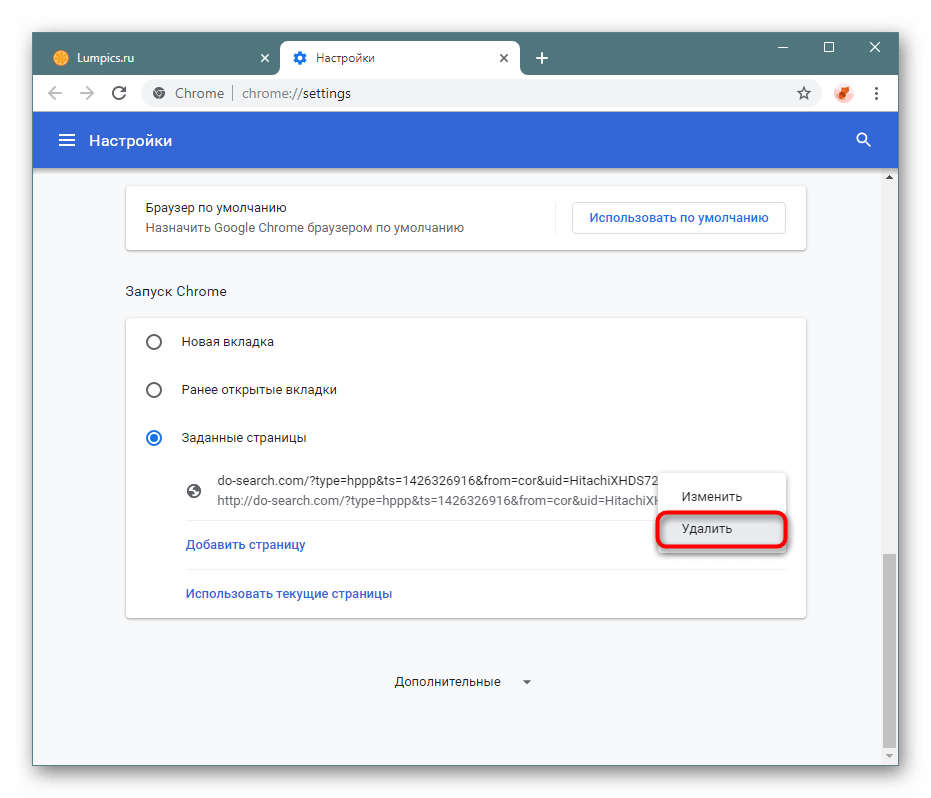
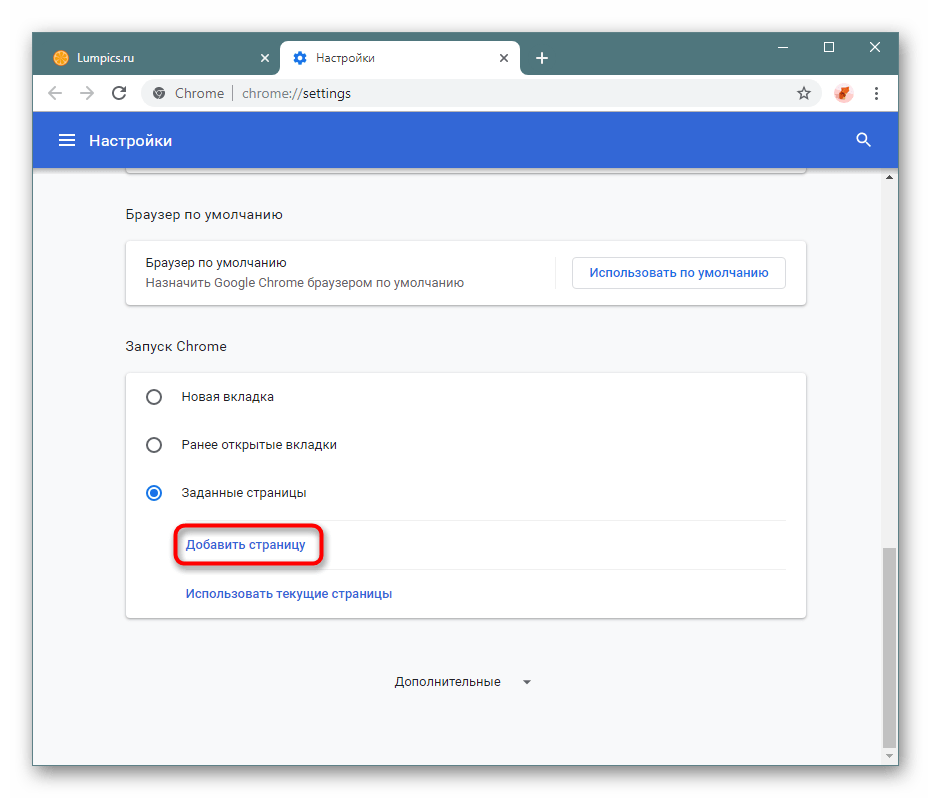
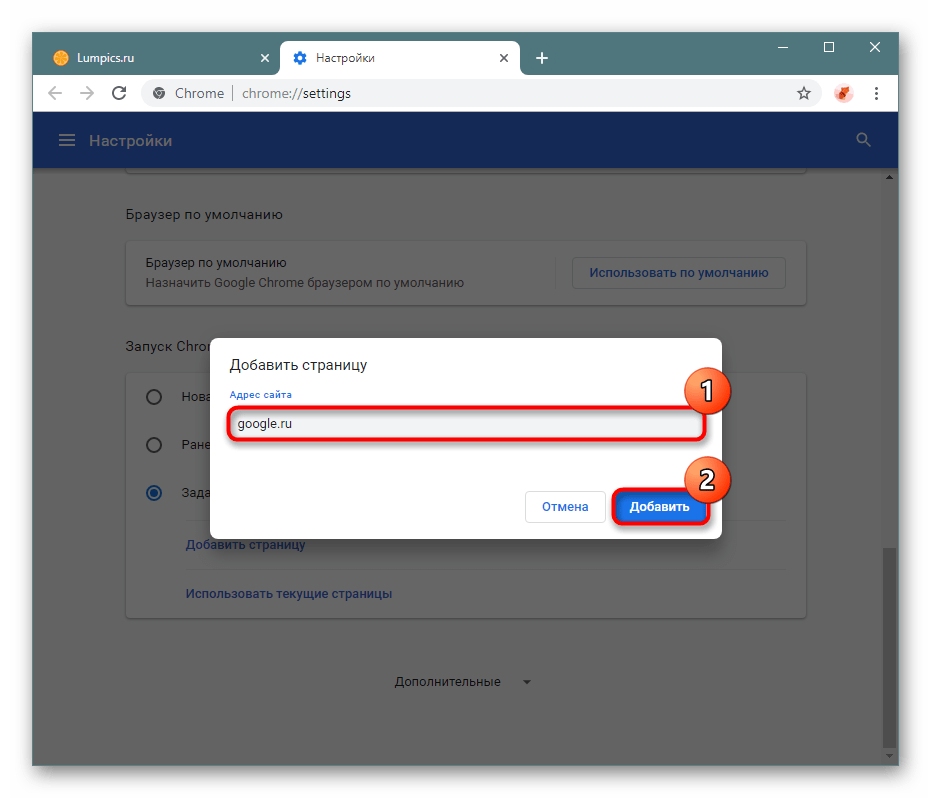
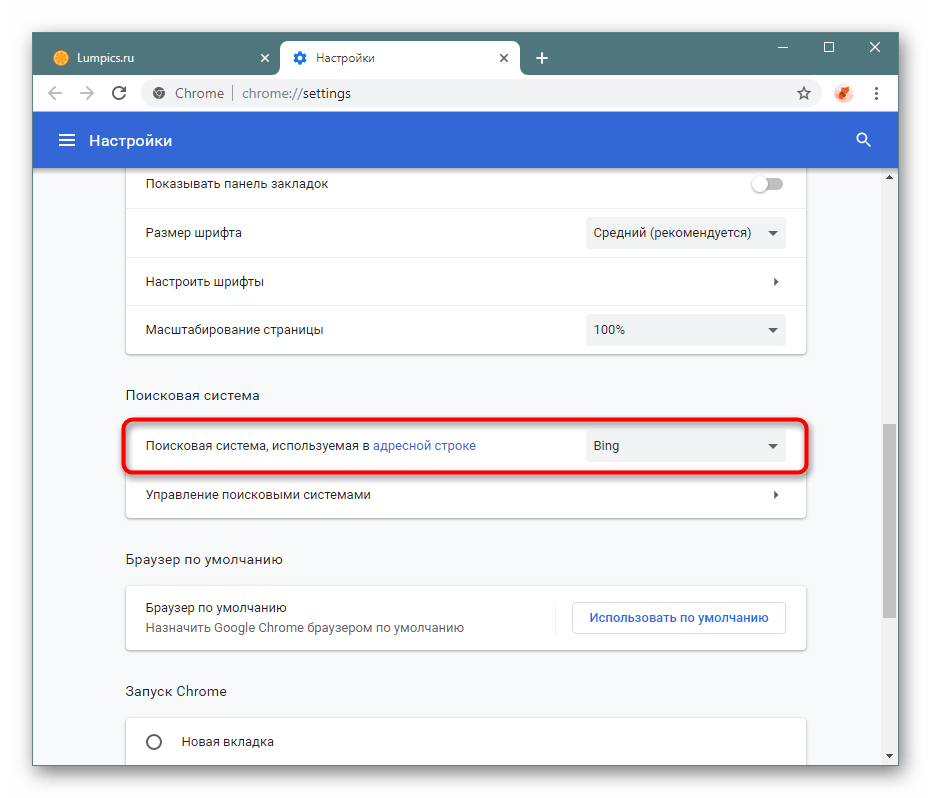
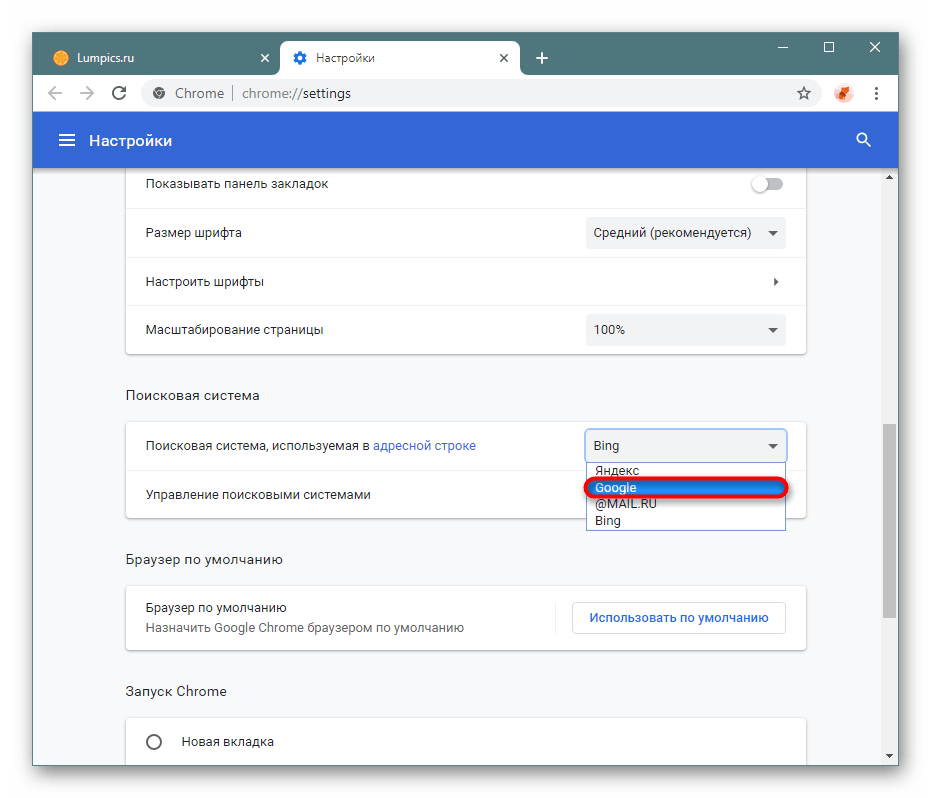
К слову, если вы все же желаете сохранять предыдущую сессию (все открытые вкладки на момент закрытия Chrome), но при этом быстро переходить в Гугл, можете добавить кнопку домашней страницы с Google. Таким образом, вам не понадобится открывать новую вкладку, где к тому же может быть установлена другая поисковая система. В «Настройках» отыщите блок «Внешний вид» и переключите регулятор на «Показывать кнопку «Главная страница»».
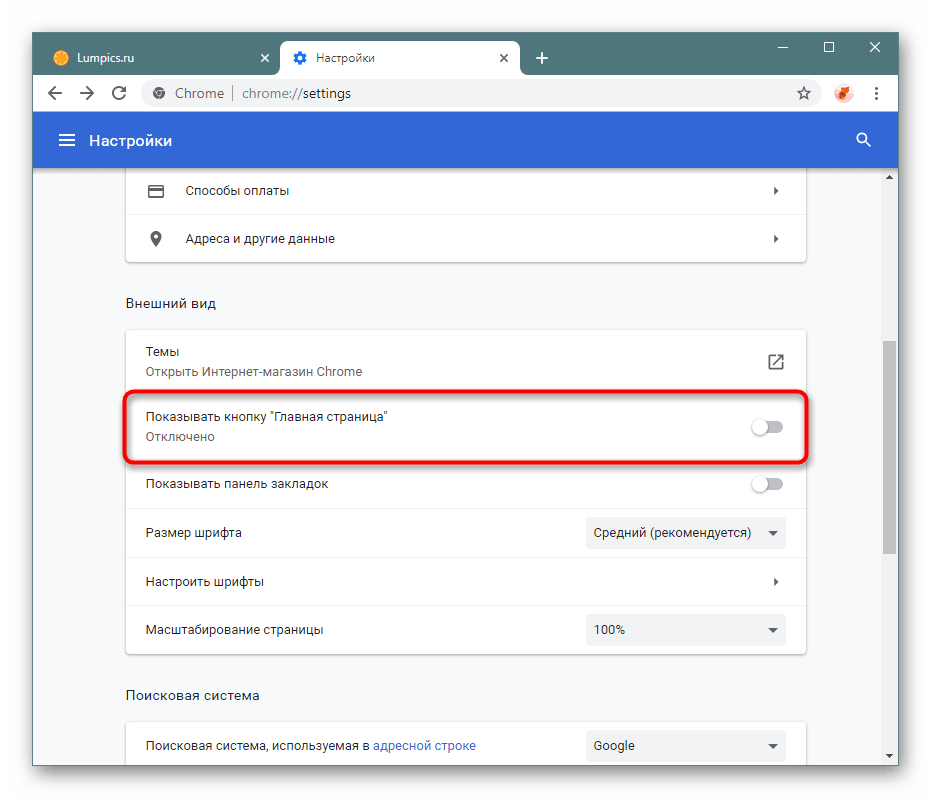
Выставьте вариант собственного адреса, где по умолчанию уже прописана поисковая система Гугл.
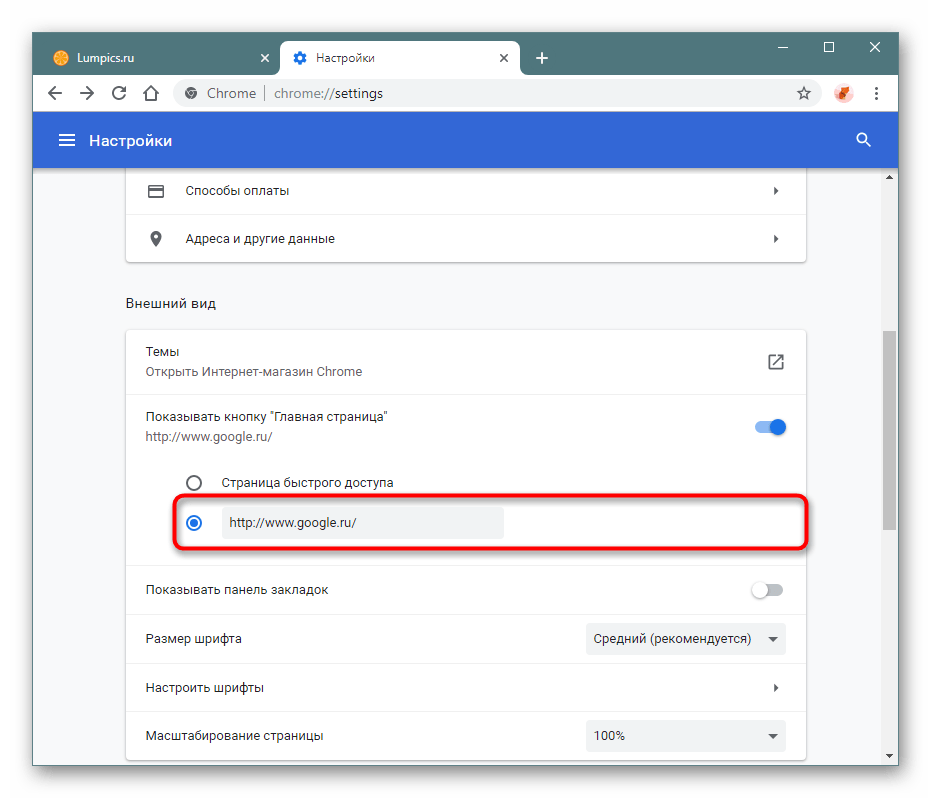
Теперь кнопка в виде домика всегда будет находиться чуть левее адресной строки, а при нажатии на нее на месте текущей открытой вкладки откроется поисковик Google.
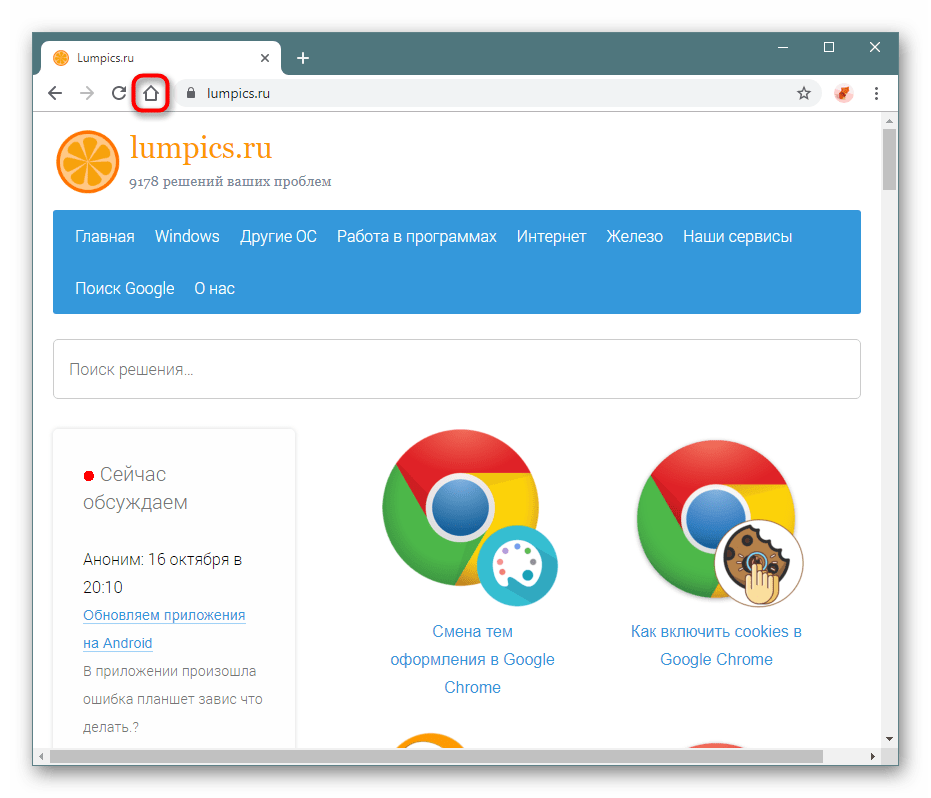
Теперь при каждом запуске веб-обозревателя сразу же будет открываться страница Google вместо предыдущей сессии, при поиске через адресную строку также будет использоваться сервис Гугл, а нажатие на кнопку «Главная страница» открытую вкладку заменит Google-поисковиком.
 lumpics.ru
lumpics.ru

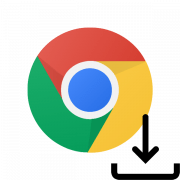
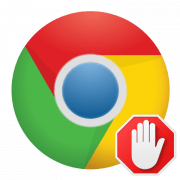
Ладно, со стартовой страницей я разобьрался как её настроить а вот как настроить чтоб ы главной или по умолчанию поисковой системой в хроме был другой поитсковик? Это куда нужно заходить и что нужно ввводить? Вот например я хочу, чтобы кога я в адресную строку ввожу запрос и нажимаю ентер, то чтобыы он мне выдавал запросы поиска из яндекса а не из гугла
Откройте в Google Chrome настройки и найдите раздел «Поиск». Щелкните по кнопке «Настроить поисковые системы» и перетащите Яндекс из нижней области в верхнюю, т.е. создав свой список доступных поисковиков. Далее правее от кнопки «Настроить поисковые системы» кликните по текущему поисковику, а затем во всплывшем списке выберите нужный (например, Яндекс). Все, теперь Яндекс будет поисковой системой по умолчанию.
Спаибо! Сдеал все как вы мне псоветовал иу меня получилось. Теперь поиск по умолчанию у меня стоит Яндекс